När det plötsligt hände att din iCloud-enheten tar upp plats på Mac, du skulle förmodligen skynda dig och hitta ett sätt att fixa det. Och ja, om du ofta ser din iCloud-enhet som en av dina heliga graler när det kommer till säkerhetskopiering och lagring, kan en sådan situation vara frustrerande.
Och dessutom, eftersom ditt iCloud-konto har sin egen lagringskapacitet, bör det inte uppta lagringen på din Mac-dator. Så vad ska du göra åt det?
Eftersom för vissa människor är användningen av iCloud-enheten att i första hand frigör lagringsutrymmet på din Mac-dator eller andra enheter, skulle det verkligen vara jobbigt att veta att iCloud-enheten tar upp plats. Det är därför vi i den här artikeln kommer att ta reda på lösningarna på detta dilemma.
Vi kommer också att prata om möjliga orsaker till att en sådan situation kan uppstå. Så låt oss börja diskussionen och läsa var och en av delarna i vår artikel nedan.
Del #1: Vilka är de möjliga anledningarna till att iCloud Drive tar plats på Mac?Del #2: Vilka är sätten att frigöra lite utrymme på min iCloud Drive?Sammanfattning
Del #1: Vilka är de möjliga anledningarna till att iCloud Drive tar plats på Mac?
Det är bara rätt att innan vi börjar ta reda på lösningarna när din iCloud-enhet tar upp utrymme på Mac, kommer vi först in på de möjliga orsakerna till problemet. På så sätt kunde vi enkelt använda våra kreativa sinnen för att ta reda på möjliga lösningar på problemet.
Om du använder iCloud för lagring för det mesta är det en grundläggande sak att veta att det finns två (2) sätt som molnbaserade lagringssystem kan kopplas samman med ditt skrivbord. Vi kommer att prata om dessa sätt så att du kan få en bredare bild av hur dessa iCloud-baserade lagringssystem interagerar.
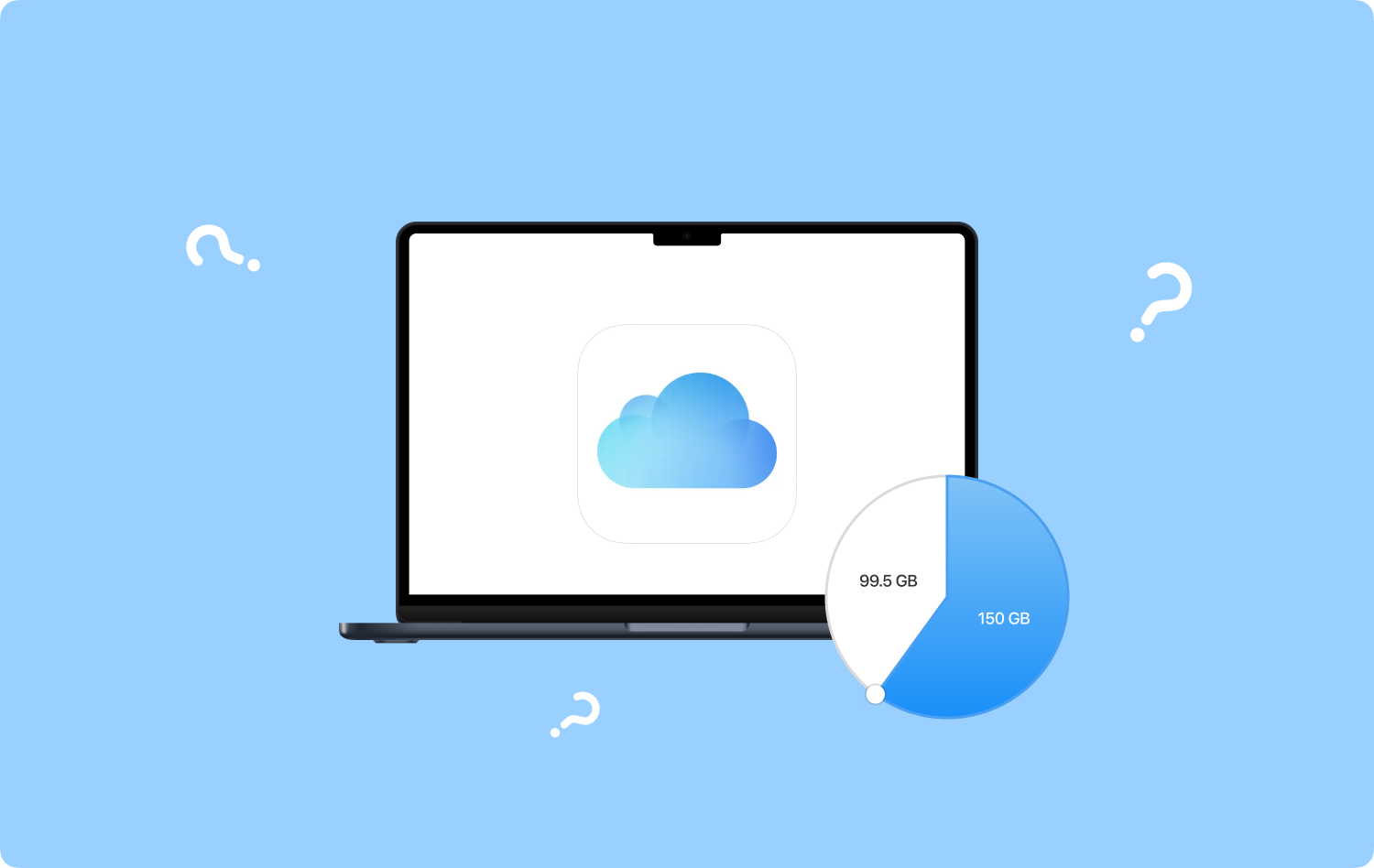
Den första är genom synkronisering som är samma som hur dropbox Arbetar. Ett tydligt exempel på detta är när en lokal fil ges som lagras på flera enheter genom användning av molntjänsterna, och kopian av den lokala filen lagras även i iCloud-tjänsten.
Medan vi för den andra kan säga att en fil är lagrad på molnservern men för att kunna komma åt filen måste du använda en lokal enhet eller ett annat gränssnitt. I en enklare form kan du ladda ner filerna om det behövs, redigera dem eller göra några ändringar i dem, och dessa ändringar kommer att återspeglas på molnservern när den redigerade filen har laddats upp till molnservern.
Du kan dra slutsatsen att filen på den lokala enheten kan tas bort utan att det påverkar den som är lagrad i molnet.
Egentligen hjälper iCloud-enheten användare att få tillgång till filerna på iCloud, detta för att skydda all data på din dator från eventuell förlust och för att kunna skapa lite utrymme för andra filer som du ville spara på din dator.
Och problemet för vissa människor är att även om de är medvetna om detta, iCloud-enheten tar upp plats, och för att kunna veta lösningen på detta, låt oss hoppa vidare till nästa del av artikeln.
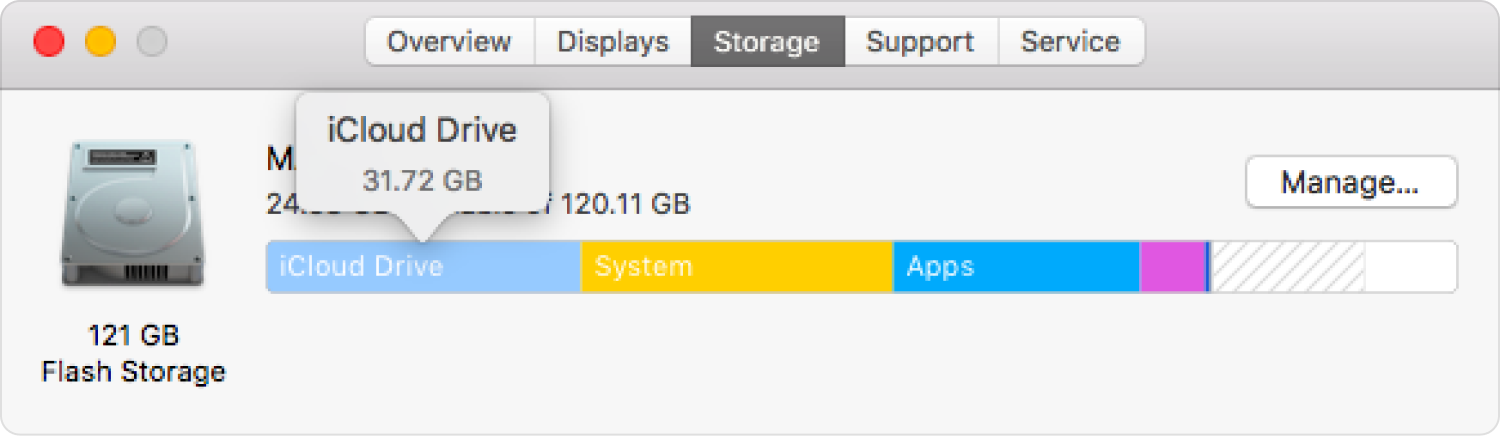
Del #2: Vilka är sätten att frigöra lite utrymme på min iCloud Drive?
Nu när vi har en idé om de möjliga orsakerna till detta, låt oss nu gå in på lösningarna som hjälper oss att lösa dilemmat. Vi har två av de enklaste sätten som du kan prova för att se hur du kan lösa iCloud-enhet som tar upp utrymme på Mac, låt oss se dem nedan.
Användningen av TechyCub Mac Cleaner
Den första är genom användningen av ett tredjepartsverktyg som kallas TechyCub Mac Cleaner. När det gäller att se till att din Mac-dator är väl optimerad och har tillräckligt med utrymme för att rymma andra filer som behöver sparas, kan det här verktyget definitivt hjälpa dig.
Mac Cleaner
Skanna din Mac snabbt och rensa enkelt skräpfiler.
Kontrollera den primära statusen för din Mac inklusive diskanvändning, CPU-status, minnesanvändning, etc.
Snabba upp din Mac med enkla klick.
Gratis nedladdning
Denna top Mac rengöringsverktyg kan utföra många saker och du skulle bli förvånad över hur TechyCub Mac Cleaner kan enkelt fixa ditt dilemma där iCloud-enheten tar upp plats på Mac. Låt oss se några av de bästa funktionerna i TechyCub Mac Cleaner, som också kan få dig att tro att den är den bästa att använda.
- När vi pratar om att rensa alla skräpfiler på din Mac-dator, TechyCub Mac Cleaner är den bästa partnern du någonsin kommer att ha.
- Om du tror att du har massor av filer som har duplicerats kan det här verktyget hjälpa dig att hitta alla duplicerade mediefiler, data, andra filer, filmer och många fler på din Mac-dator och bli av med dem också.
- Smakämnen TechyCub Mac Cleaner kan också hjälpa dig att radera alla filer som är för stora och har legat för länge på din Mac-dator under ganska lång tid.
- Om du dessutom har många applikationer som du tror inte har varit till någon nytta på länge, TechyCub Mac Cleaner kan också få analysera dessa appar och bli av med dem som du vill.
- Smakämnen TechyCub Mac Cleaner kan också radera alla proxyservrar, inbyggda plugins, startobjekt, tjänster etc, som lagrades i Mac-datorn när den användes.
- Smakämnen TechyCub Mac Cleaner är väldigt lätt att använda och du får njuta av de olika funktionerna med alla enkla steg som du enkelt kan förstå.
Låt oss nu se stegen för hur du raderar alla skräpfiler på din Mac-dator genom att använda TechyCub Mac Cleaner. Genom att använda dessa steg kan det vara möjligt att dilemmat iCloud-enheten tar upp plats på Mac kommer att lösas.
- För att börja, se till att ladda ner TechyCub Mac Cleaner på din Mac-dator och börja sedan installera den för att börja radera alla skräpfiler som finns lagrade på din dator. Öppna verktyget för att börja processen att bli av med alla skräpfiler.
- När du har startat appen, fortsätt till “Skräpsrenare” modul, kan du se det här alternativet i den vänstra delen av gränssnittet för TechyCub Mac Cleaner. Klicka på "Skanna" för att börja skanna av möjliga skräpfiler på din Mac-dator.
- Det kommer att ta dig några minuter att slutföra skanningsprocessen, du behöver bara vänta tills alla filer som är lagrade på din Mac-dator har skannats. Du har också möjlighet att se skanningsresultaten när du går vidare till verktygets gränssnitt. Du måste noggrant kontrollera resultatet av skanningsprocessen och välja vilka skräpfiler du ska bli av med, du kan också välja dem alla.
- När du har gjort ditt val, tryck på "Rena" och vänta i några minuter tills alla filer som du har valt från listan har raderats. När du är klar kan du nu lösa dilemmat där iCloud-enheten tar upp plats på Mac.

Låt Optimera Mac-lagring vara aktiverad
Ett annat sätt att lösa dilemmat som iCloud-enheten tar upp utrymme är genom att aktivera Optimera Mac Storage på dina enheter. Låt oss kontrollera stegen för hur du kan göra det.
- Välj på rullgardinsmenyn "Systeminställningar", och sedan kommer du att se ett separat fönster.
- Sedan på det nya fönstret, leta efter icloud, och tryck på den så att du kommer till iCloud-mappen.
- Gå och tryck på "Alternativ" fliken som finns på motsatt sida av iCloud-enheten, du måste sedan scrolla ner och leta efter alternativet "Optimera Mac-lagring", måste du se till att rutan bredvid den var markerad och tryck sedan på "Gjort" som var placerad längst ner till höger på skärmen. Du måste trycka för att se till att Optimera Mac Storage var aktiverat.
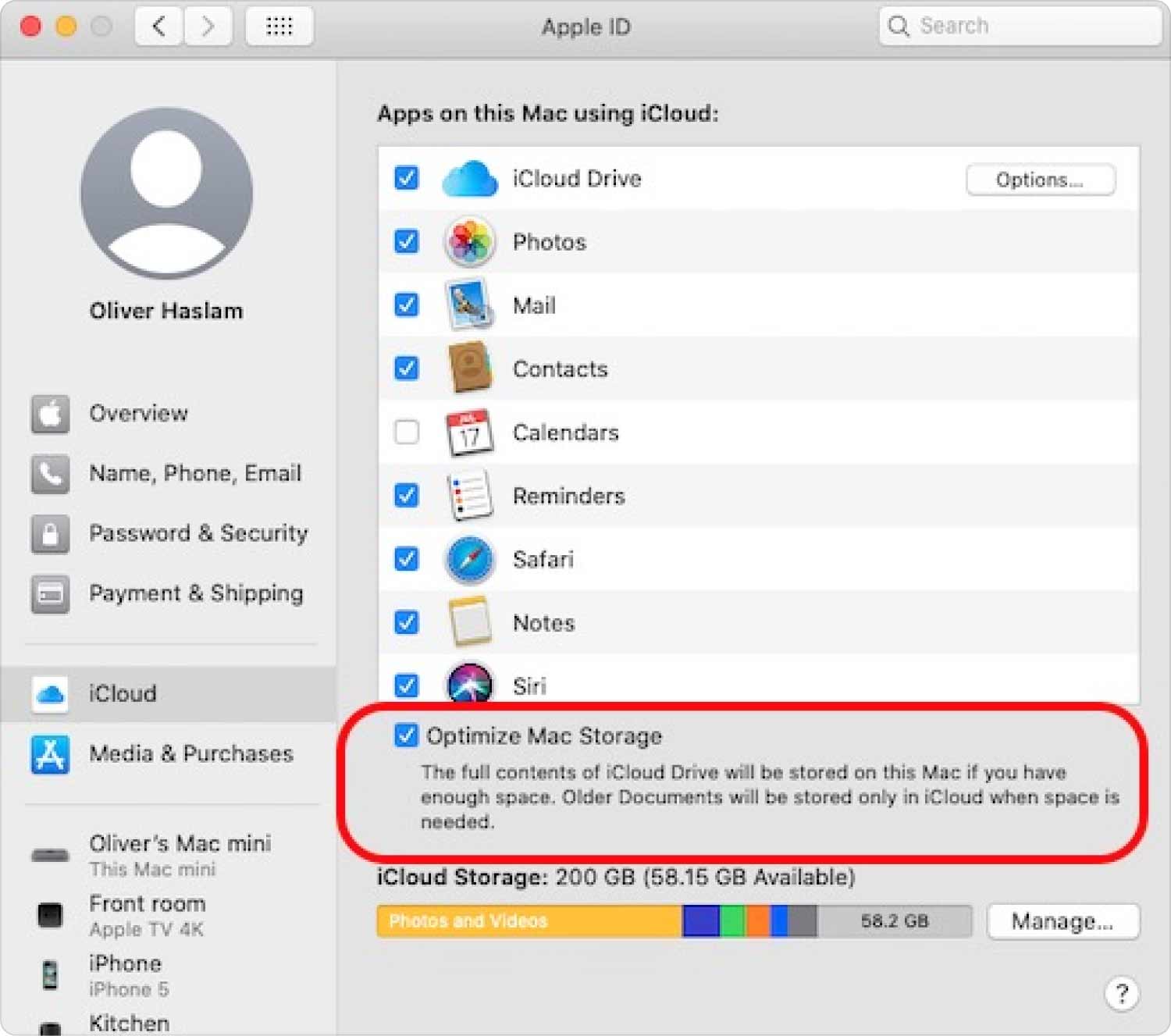
Folk läser också Hitta en lösning: Varför är min iCloud-lagring full Enkel handledning: Hur man tar bort gamla iCloud-säkerhetskopior
Sammanfattning
Det är verkligen nödvändigt att du vet hur du löser dilemman som förlusten av lagringen av dina Mac-datorer på grund av iCloud-enhet tar upp utrymme på Mac. Detta är ett sätt att se till att du håller din Mac-dator frisk hela tiden.
Vi hoppas att vi har hjälpt dig att samla in all nödvändig information som kan vara viktig om du stöter på samma dilemma som vi har nämnt i de tidigare delarna av artikeln. Det är bra att du kan använda dessa anteckningar som guider för att lösa problemet.
